
NộI Dung
Khi một thiết bị cao cấp như Galaxy S20 tiếp tục khởi động lại, đó có thể là dấu hiệu của một vấn đề nghiêm trọng, mặc dù có những trường hợp trong đó thiết bị bắt đầu khởi động lại ngẫu nhiên do các mối lo ngại liên quan đến phần sụn.
Nhưng trong bài đăng này, chúng tôi sẽ cố gắng xem xét từng khả năng và sau đó loại trừ chúng lần lượt cho đến khi chúng tôi có thể xác định được vấn đề thực sự là gì. Nếu bạn là một trong những chủ sở hữu của điện thoại này và hiện đang bị sự cố tương tự nghe trộm, hãy tiếp tục đọc vì bài viết này có thể giúp bạn.
Khắc phục sự cố Galaxy S20 vẫn tiếp tục khởi động lại
Thời gian cần thiết: 10 phút.
Trong hướng dẫn này, chúng tôi sẽ chỉ sử dụng những cách thực tế nhất cũng đã được chứng minh là hiệu quả. Điều đó nói rằng, đây là những gì bạn cần làm:
- Kết nối điện thoại với bộ sạc của nó.
Nếu điện thoại của bạn bắt đầu khởi động lại ngẫu nhiên mà không có lý do hoặc nguyên nhân rõ ràng thì có thể đã xảy ra sự cố với pin. Trước tiên, chúng ta cần loại trừ khả năng này vì nếu nó thực sự đúng, thì chẳng ích gì khi khắc phục sự cố vì bạn chỉ có thể làm rất nhiều điều về một thành phần bị lỗi.
1. Cắm bộ sạc vào ổ cắm trên tường đang hoạt động.
2. Kết nối điện thoại với bộ sạc bằng cáp gốc.
3. Sử dụng điện thoại trong khi sạc và xem một lúc nào đó nó có khởi động lại hay không.
Nếu quá trình khởi động lại biến mất trong khi S20 được kết nối với bộ sạc của nó, thì pin đã bắt đầu hỏng. Bạn cần phải kiểm tra nó.
Tuy nhiên, nếu thiết bị vẫn khởi động lại ngay cả khi đang sạc, thì có thể chương trình cơ sở đã gặp sự cố. Tiếp tục khắc phục sự cố của bạn.
1. Nhấn và giữ nút giảm âm lượng và phím nguồn trong vài giây.
2. Khi các tùy chọn nguồn hiển thị, hãy chạm và giữ tùy chọn Tắt nguồn cho đến khi nó chuyển sang Chế độ An toàn.
3. Nhấn vào Chế độ An toàn và đợi cho đến khi điện thoại hoàn tất quá trình khởi động lại.
Sau khi thiết bị ở chế độ an toàn, hãy thử quan sát xem thiết bị có còn tự khởi động lại hay không. Nếu sự cố đã được khắc phục, thì điều đó có nghĩa là một hoặc một số ứng dụng của bên thứ ba đang gây ra sự cố. Tuy nhiên, nếu sự cố vẫn tiếp diễn, thì phần sụn có thể có vấn đề.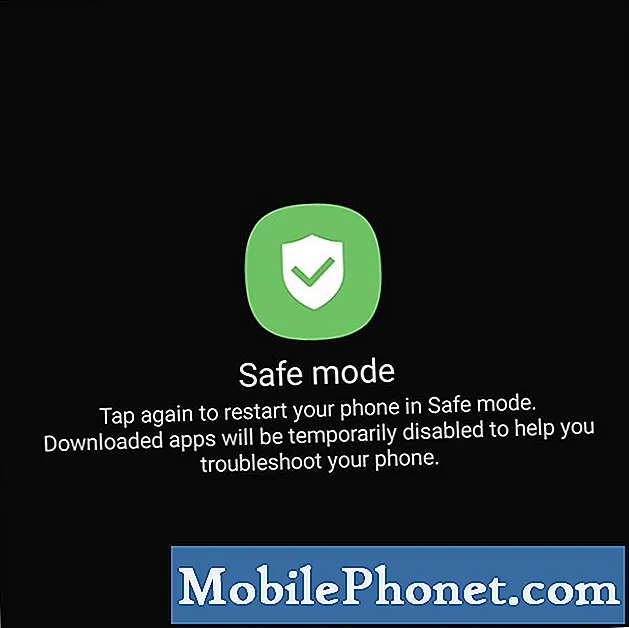
1.Khởi động lại điện thoại của bạn bình thường để khởi động vào chế độ tiêu chuẩn.
2. Ghi nhớ các ứng dụng bạn đã cài đặt về thời gian điện thoại bắt đầu tự khởi động lại.
3. Khi bạn đã có sẵn một ứng dụng, hãy vuốt từ trên cùng của màn hình xuống để kéo bảng thông báo xuống.
4. Nhấn vào biểu tượng Cài đặt ở góc trên bên phải.
5. Di chuyển đến và sau đó chạm vào Ứng dụng.
6. Tìm và nhấn vào ứng dụng bị nghi ngờ.
7. Nhấn vào Bộ nhớ.
8. Chạm vào Xóa dữ liệu và chạm vào OK để xác nhận.
9. Nhấn vào phím quay lại một lần rồi chạm vào Gỡ cài đặt.
10. Xác nhận rằng bạn muốn xóa ứng dụng khỏi điện thoại của mình.
Bạn phải gỡ cài đặt nhiều ứng dụng để giải quyết vấn đề này.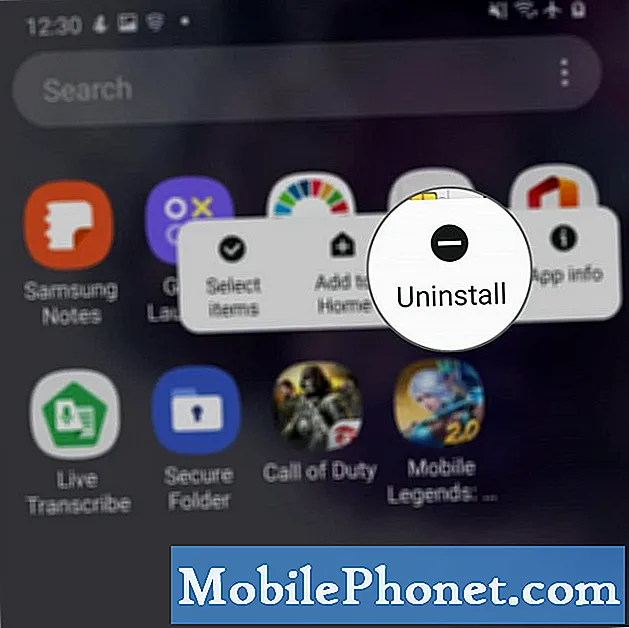
Việc đặt lại sẽ khắc phục mọi sự cố liên quan đến phần sụn bao gồm cả sự cố này. Tuy nhiên, bạn có thể mất một số tệp và dữ liệu quan trọng của mình. Vì vậy, trước khi đặt lại, hãy đảm bảo tạo bản sao của các tệp quan trọng của bạn.
Khi đã sẵn sàng, hãy đọc bài đăng của chúng tôi về cách đặt lại Galaxy S20 để bạn được hướng dẫn đúng cách.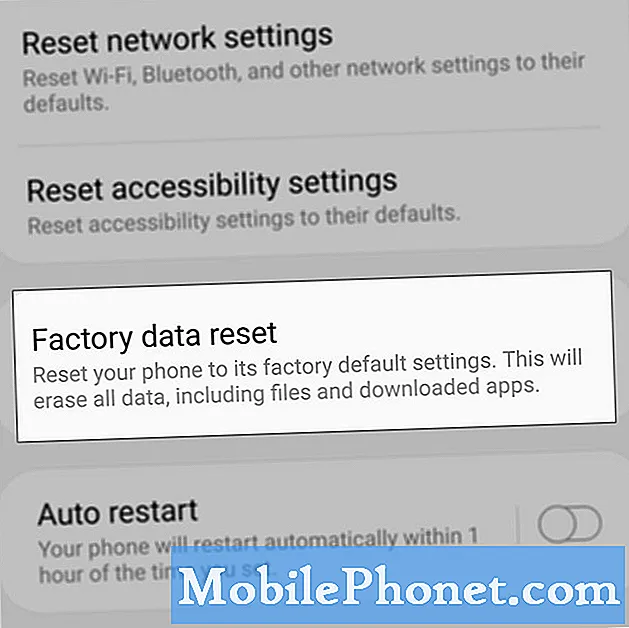
Hãy ủng hộ chúng tôi bằng cách đăng ký kênh Youtube của chúng tôi. Cảm ơn vì đã đọc!


